Sådan sender du brugbar feedback til Windows Insider-programmet

Microsoft får en masse værdi ud af Windows Insider-programmet og Feedback Hub, men det kan være svært at indsende brugbar feedback, der rent faktisk bliver
Microsoft får meget værdi ud af Windows Insider-programmet og Feedback Hub, men det kan være svært at indsende brugbar feedback, der rent faktisk vil blive brugt. Her er nogle oplysninger om Microsofts nye Cohorts- program, hvordan Feedback Hub fungerer, og hvordan man indsender holdbar feedback, som Microsofts udviklere faktisk kan bruge til at forbedre Windows 10 .
Microsoft udviklede Feedback Hub med gode hensigter. Den grundlæggende idé er, at hvis du støder på problemer med Windows 10, kan du bruge Feedback Hub til at rapportere dit problem. Du kan også søge gennem Feedback Hub for at se, om nogen andre oplever det samme problem, som du har.
Problemet med Feedback Hub er, at mange Windows 10-brugere vil rapportere et identisk problem, men det vil dukke op flere gange, fordi brugerne ikke identificerer deres præcise problem. Den måde feedback rapporteres på har vist sig at være et stort problem for Feedback Hub; flere poster, der rapporterer om samme problem. Som du kan se fra den lave vurdering af Feedback Hub-appen i Microsoft Store, er Windows 10-brugere også godt klar over dette problem.
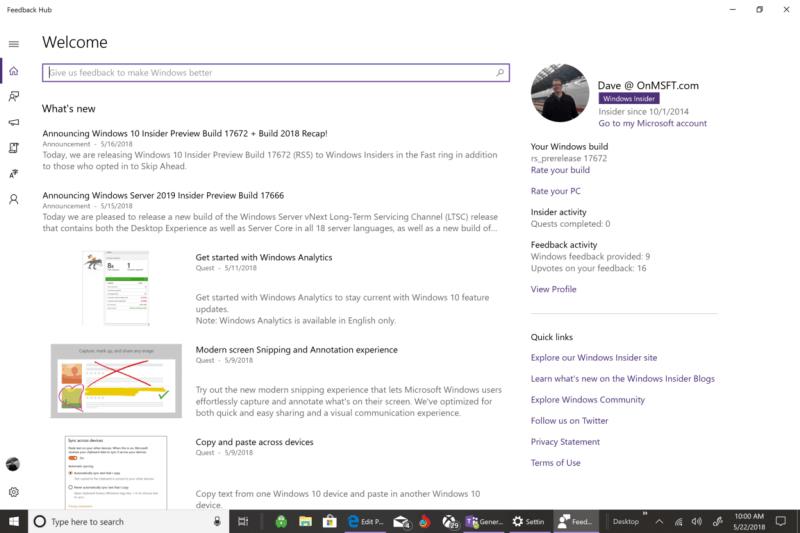
Med udgangspunkt i Feedback Hub (sandsynligvis på grund af dens afgrundsdybe app-bedømmelse i Microsoft Store) introducerede Microsoft for nylig programmet Windows Insider Cohorts. Kohorter kunne betragtes som en bedre Feedback Hub, men Microsoft tager bestemt et skridt i den rigtige retning.
Microsoft skabte Cohorts som en måde at gennemse al feedback ved at bruge grupper af mennesker, der har et fælles speciale. Disse grupper eller "kohorter" kan give Microsoft brugbar feedback til funktioner i Windows 10. Så i stedet for at stole på tilfældig feedback fra tilfældige Windows 10-brugere, bruger Microsoft Cohorts som et specialiseret feedback-fællesskab.
App-udviklere, illustratorer, Office 365 enterprise-brugere og andre Microsoft MVP'er mødes i kohortefora for at diskutere, hvilke problemer der kræver mest opmærksomhed og gå efter de relevante detaljer for yderligere Windows 10-udvikling. Hvis du mener, at du kan gøre en meningsfuld indflydelse, inviterer Microsoft dig til at tilmelde dig for at blive betragtet som medlem af et kohorteforum. Du skal tilmelde dig som Windows Insider for at kunne være en del af kohorteprogrammet.
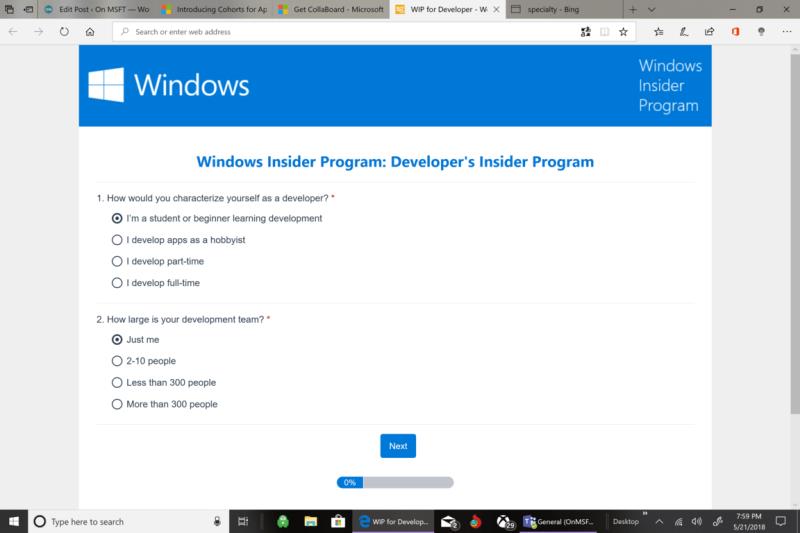
Det er vigtigt at vide, hvordan man ikke kun skaber feedback, men også at skabe brugbar feedback, som udviklere rent faktisk kan bruge.. Raymond Dillon lavede et blogindlæg om, hvad der er god feedback, og hvordan man skaber feedback, der er brugbar for udviklere. Raymond Dillon er fortaler for Microsoft MVP og Windows Insider.
I sit blogindlæg skitserer Dillon, hvordan du bør formulere din feedback og være så detaljeret som muligt, så udvikleren kan tage din feedback og rent faktisk bruge den til at forbedre deres app eller service i Windows 10.
"Hvis du giver feedback om en app (eller en ny funktion i Windows) - så prøv at undgå sætninger som "det virker ikke" eller "det er i stykker" - prøv at give så mange detaljer som muligt - hvilken enhed er du bruger? Hvad lavede du på det tidspunkt? Opstod der en fejlmeddelelse? Kan du genskabe problemet ved at prøve de samme trin igen?
Hvis du er i stand til at besvare den slags spørgsmål, giver det udviklere (som mig!) en bedre forståelse af, hvad der er gået galt, og hvordan man løser det, hvilket giver et bedre resultat for alle involverede parter.
Ligeledes, hvis du er involveret i at give ideer til at hjælpe med at forbedre et produkt, så prøv at være så beskrivende som du kan. Undgå sætninger som "få det til at se bedre ud" eller "få det til at fungere bedre" - vær så detaljeret som muligt, og prøv at beskrive, hvorfor dit forslag ville hjælpe med at forbedre produktet - det hjælper udviklere med at få en bedre forståelse af brugerne af produktet . Jo mere detaljeret din feedback er – jo mere handlingsdygtig vil den være."
Microsoft bruger CollaBoard som et pilotprogram til at bruge kohorter som en fremtidig Windows 10-tjeneste til alle apps. Collaboard er en Windows 10-app, der fungerer som en digital tavle i realtid, der hjælper med at transformere, hvordan dit team kommunikerer og samarbejder.
Download QR-kode
Udvikler: IBV Informatik Beratungs und Vertriebs AG
Pris: Gratis+
For dem af jer, der allerede bruger Feedback Hub-appen i Windows 10, hvordan kan Microsoft gøre appen bedre? Er der noget specifikt Microsoft kan gøre for at bortfiltrere den ubrugelige feedback, de modtager? Selvfølgelig vil Microsoft ikke være i stand til at gøre alle glade, når det kommer til at indsende feedback. Det vigtigste ved feedback er dog, at udviklere kan bruge det til at forbedre Windows 10 og Microsofts apps og tjenester for alle brugere .
Microsoft får en masse værdi ud af Windows Insider-programmet og Feedback Hub, men det kan være svært at indsende brugbar feedback, der rent faktisk bliver
I Microsoft Edge, i det mindste i Dev- og Canary-kanalerne, er der et smiley ved siden af din Microsoft-konto (MSA). Smileyen er der til
Her finder du de 10 bedste tastaturgenveje i Windows 10, som kan hjælpe dig i arbejdet, skolen og mere. Læs videre for at lære, hvordan du bruger dem effektivt.
Når du arbejder væk fra dit skrivebord, kan du få adgang til din pc ved hjælp af Windows Remote Desktop Connection. Denne guide hjælper dig med at aktivere og konfigurere indgående fjernskrivebordsforbindelser.
Opdag hvordan du tilpasser museindstillinger i Windows 10 for optimal brugeroplevelse. Juster kontrolfunktioner og hastighed effektivt.
Når du installerer en printer, bør din Windows 10-pc registrere din printer automatisk; trådløst på dit hjemmenetværk, eller tilsluttet printeren direkte til
Lær, hvordan du ændrer din standard Google-konto, og nyd nemheden ved at logge på én enkelt konto. Find hurtigt svar her!
Windows 10 indeholder flere mekanismer til at lære om hardware og software i dit system. For at få de mest detaljerede oplysninger, skal du bruge System Information-værktøjet.
Følg denne guide til, hvordan du ændrer din baggrund og får dit skrivebord til at se positivt unikt ud på Windows 11. Oplev tilpasningsmuligheder for at gøre din Windows 11 unik.
Printere er den perfekte måde at oprette fysiske versioner af elektroniske kvitteringer, fakturaer, formularer, breve og meget mere. Lær hvordan du annullerer udskriftsjobs effektivt.
Denne blog hjælper læsere med at deaktivere Copilot-funktionen på Windows, hvis de ikke ønsker at bruge AI-modellen.
Hvis du vil have Boogie Down Emote In Fortnite Gratis, så skal du aktivere et ekstra lag af beskyttelse, altså 2F-godkendelse. Læs dette for at vide, hvordan du gør det!









